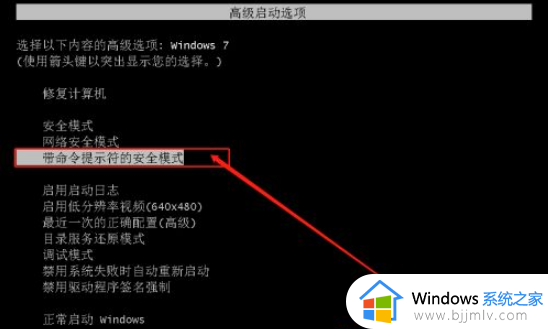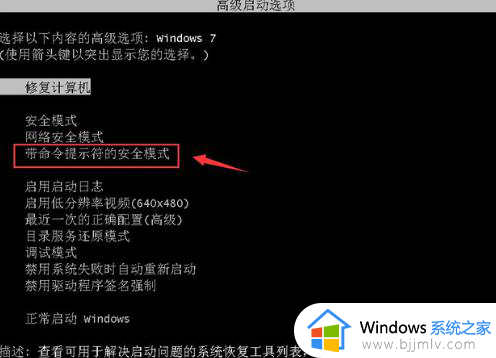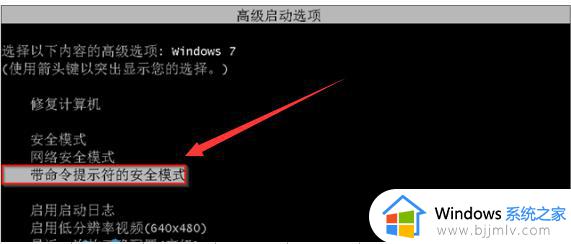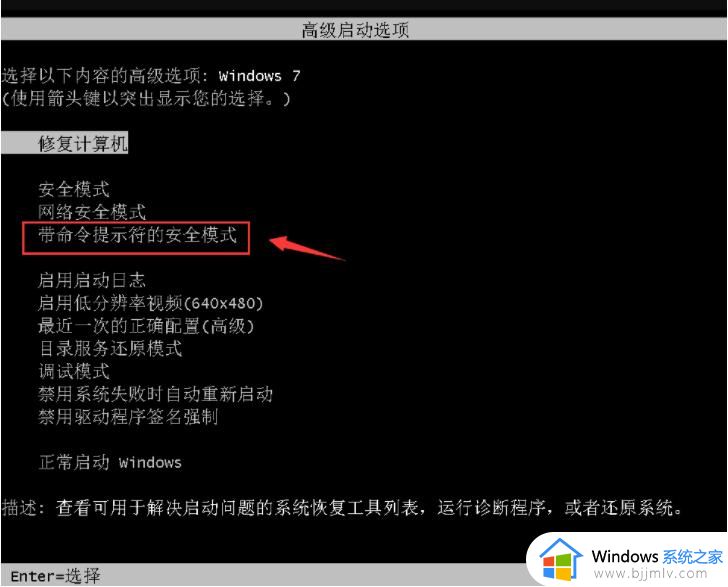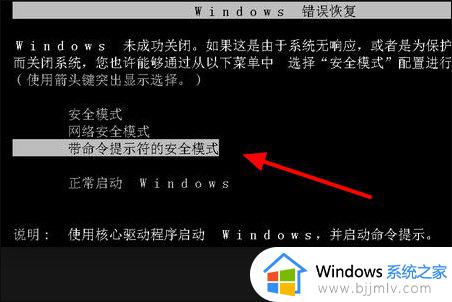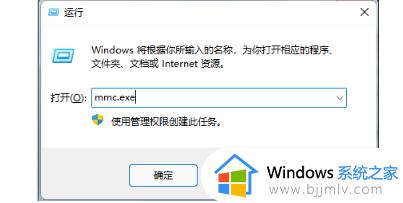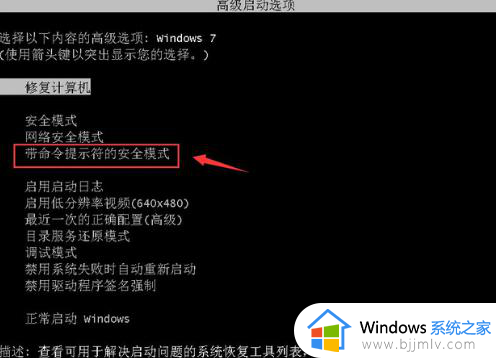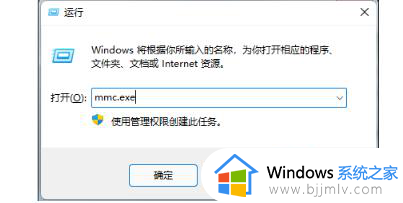电脑开机密码忘记了怎么解锁win7 win7开机密码忘记了如何解除
对于一些私人的win7电脑,很多用户也都会选择设置开机密码来保护系统中文件的安全,可是由于很长一段时间没有使用,导致有些用户可能会忘记win7系统的开机密码是什么了,对此win7电脑开机密码忘记了怎么解锁呢?这里小编就来教大家win7开机密码忘记了解除设置方法。
具体方法:
1、首先我们重启电脑,然后疯狂的按F8,直到电脑出现高级启动选项的界面,选择“带命令提示符的安全模式”后进入;
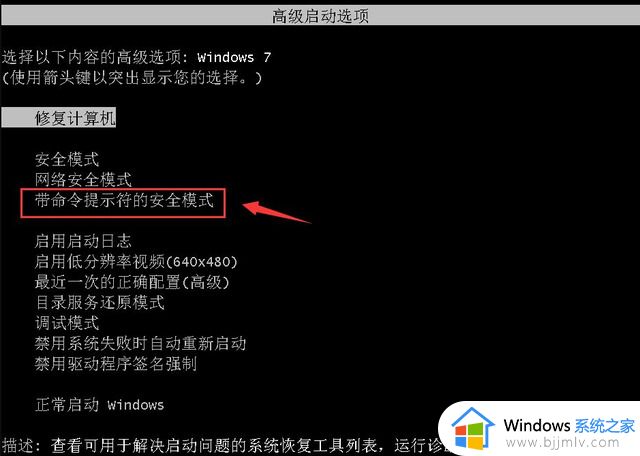
2、这时候我们会跳出一个下图所示的界面,我们选择点击“Administrator”这个账户;

3、在弹出的管理员模式的命令提示符窗口中输入net user Smile /add并回车,这时候我们就为电脑新增了一个账户;
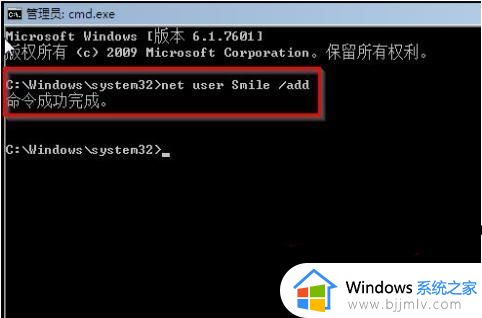
4、然后再输入一个net localgroup administrators Smile /add的命令,这个命令的功能是将新增的这个账户升级成管理员;
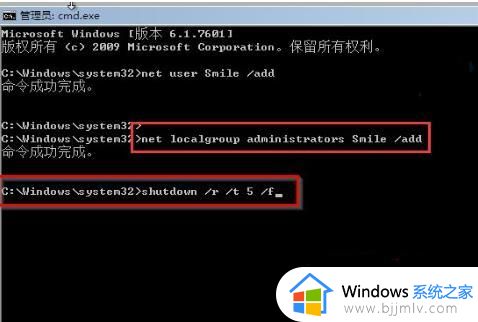
5、接着再去输入shutdown /r /t 5 /f,这个命令可以让电脑重启;
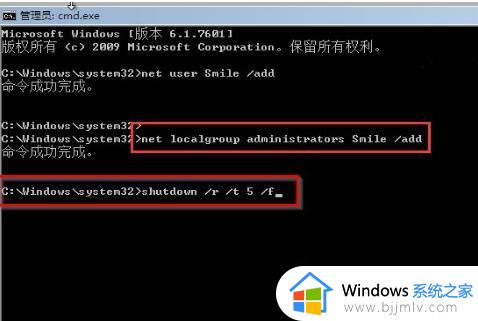
6、当电脑重启以后我们就会看到一个新的账号,这个账号是可以直接登录的,我们登录进去后进入控制面板,然后将之间忘记密码的那个账户删除就可以。

以上就是小编告诉大家的win7开机密码忘记了解除设置方法了,如果有不了解的用户就可以按照小编的方法来进行操作了,相信是可以帮助到一些新用户的。